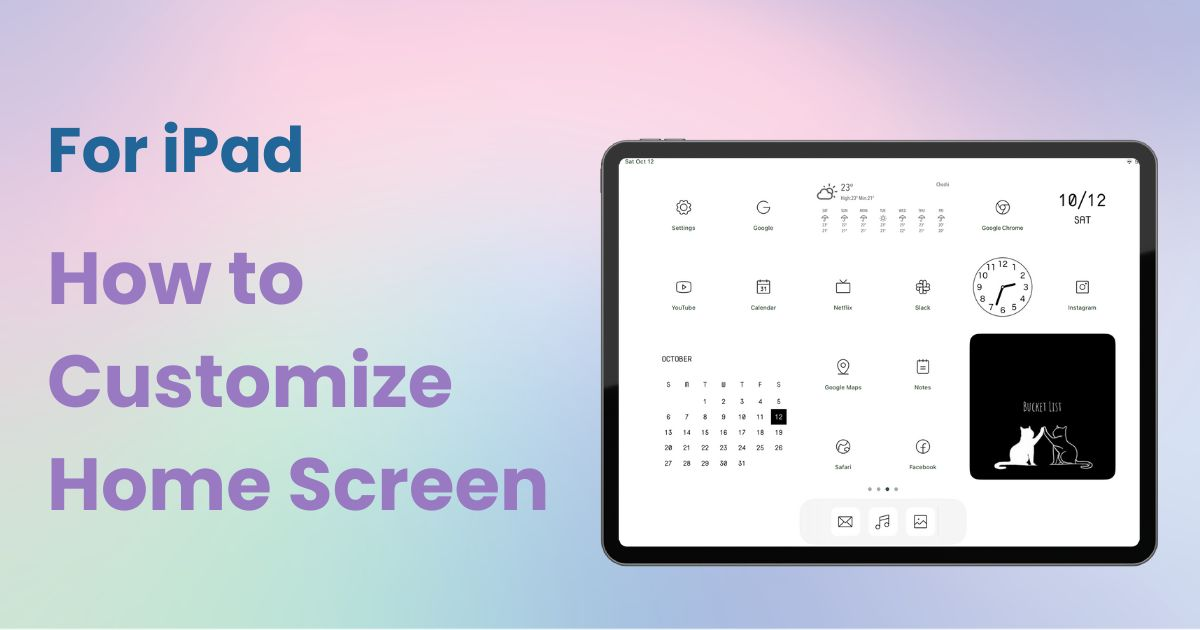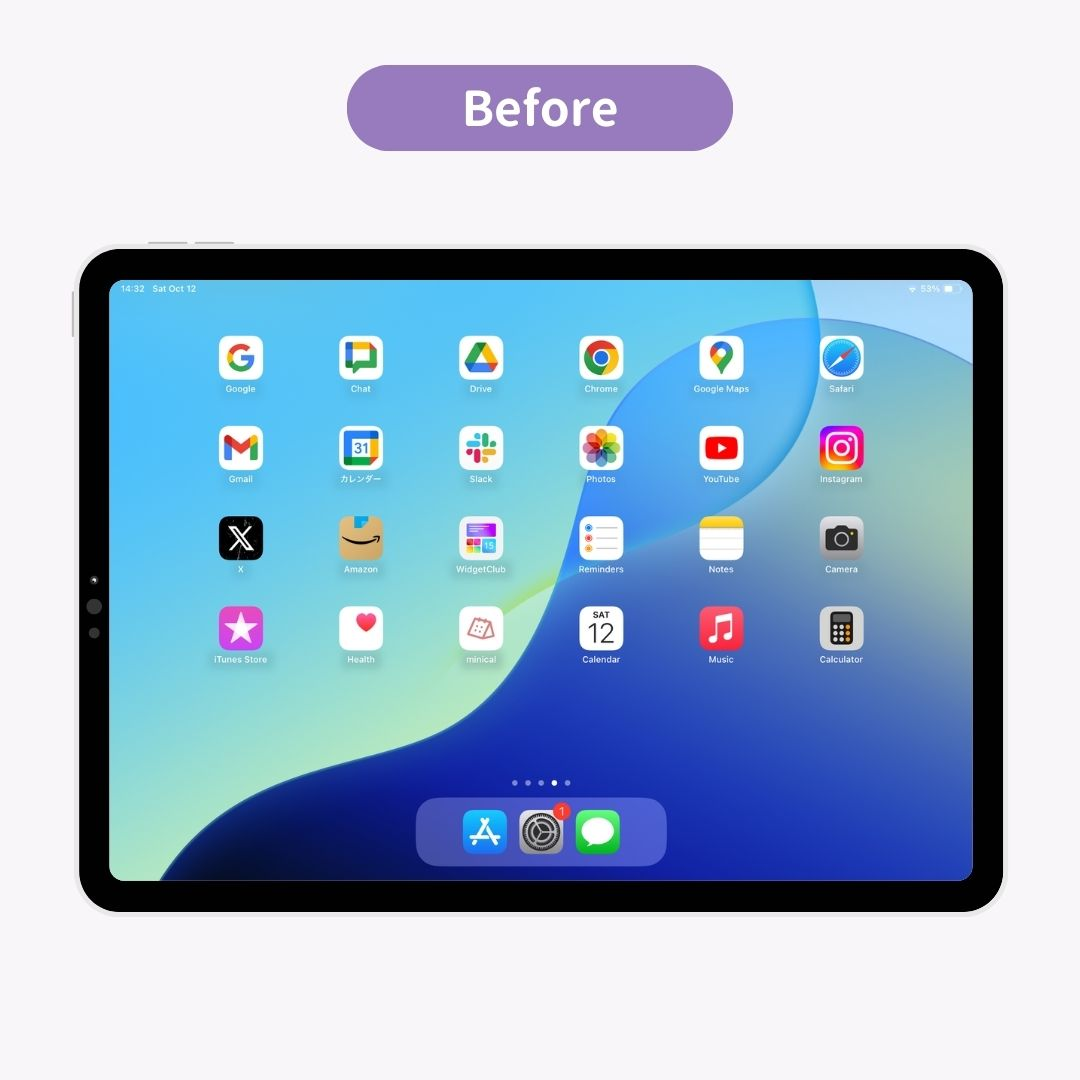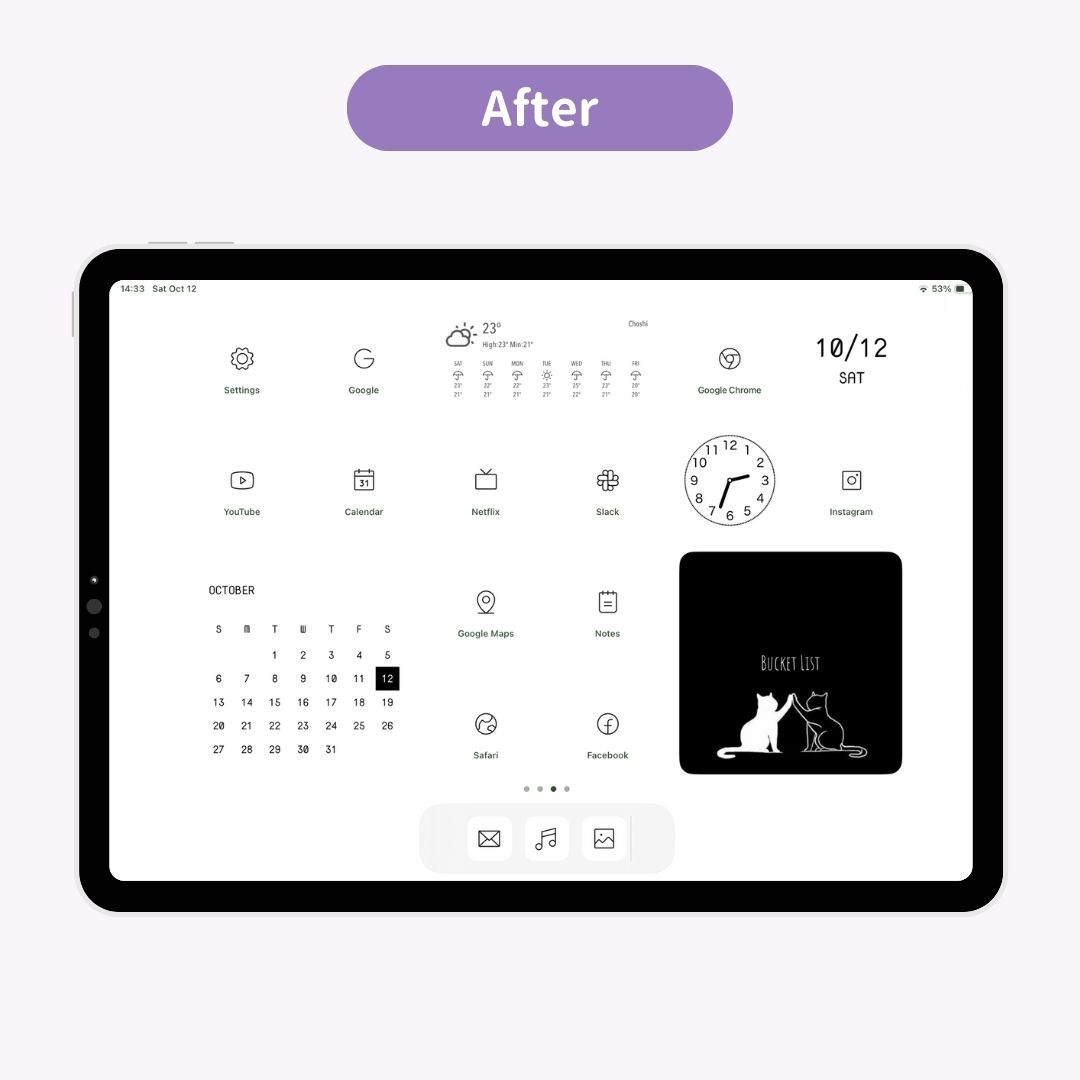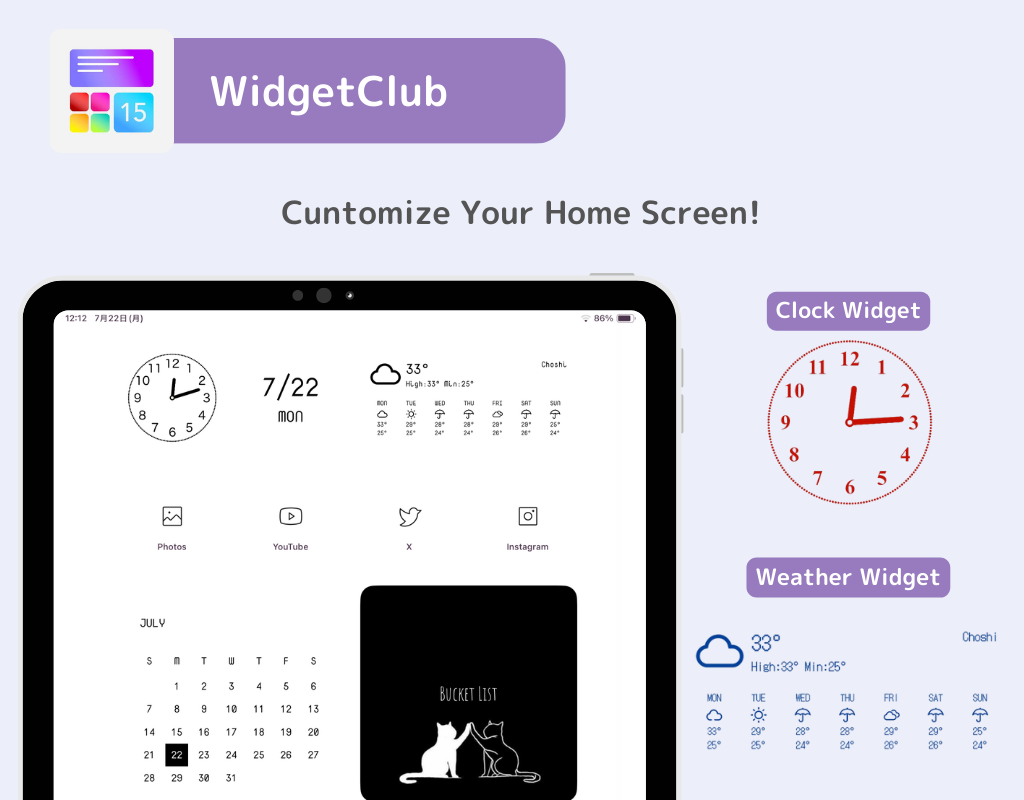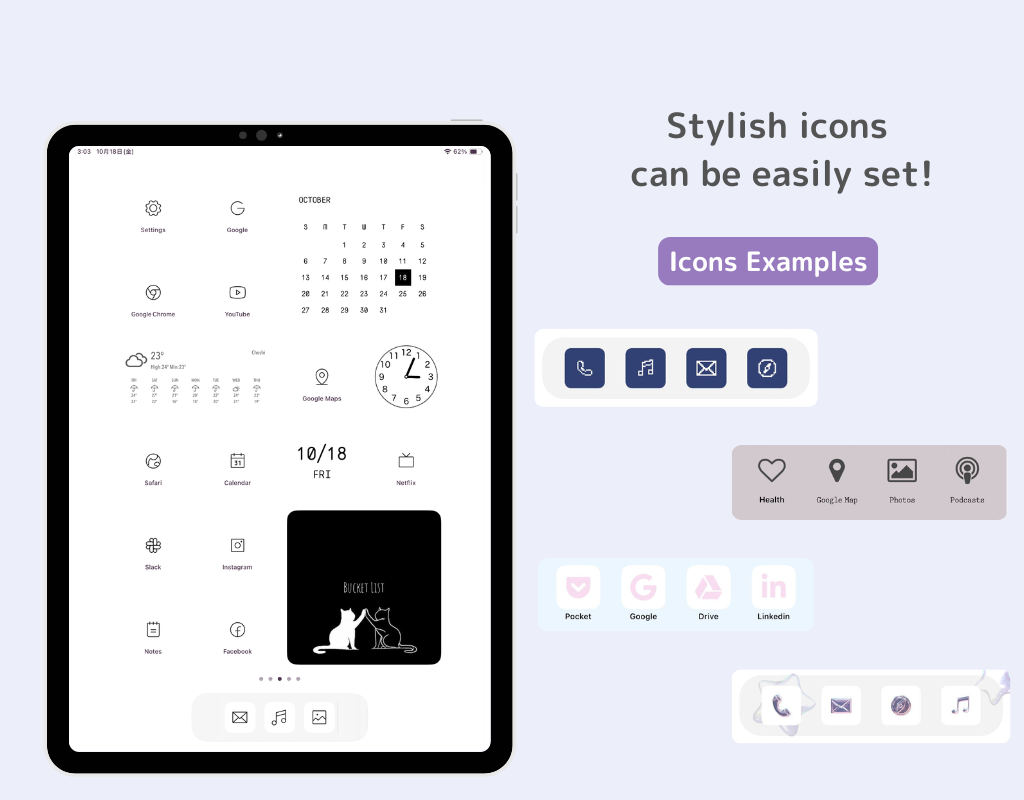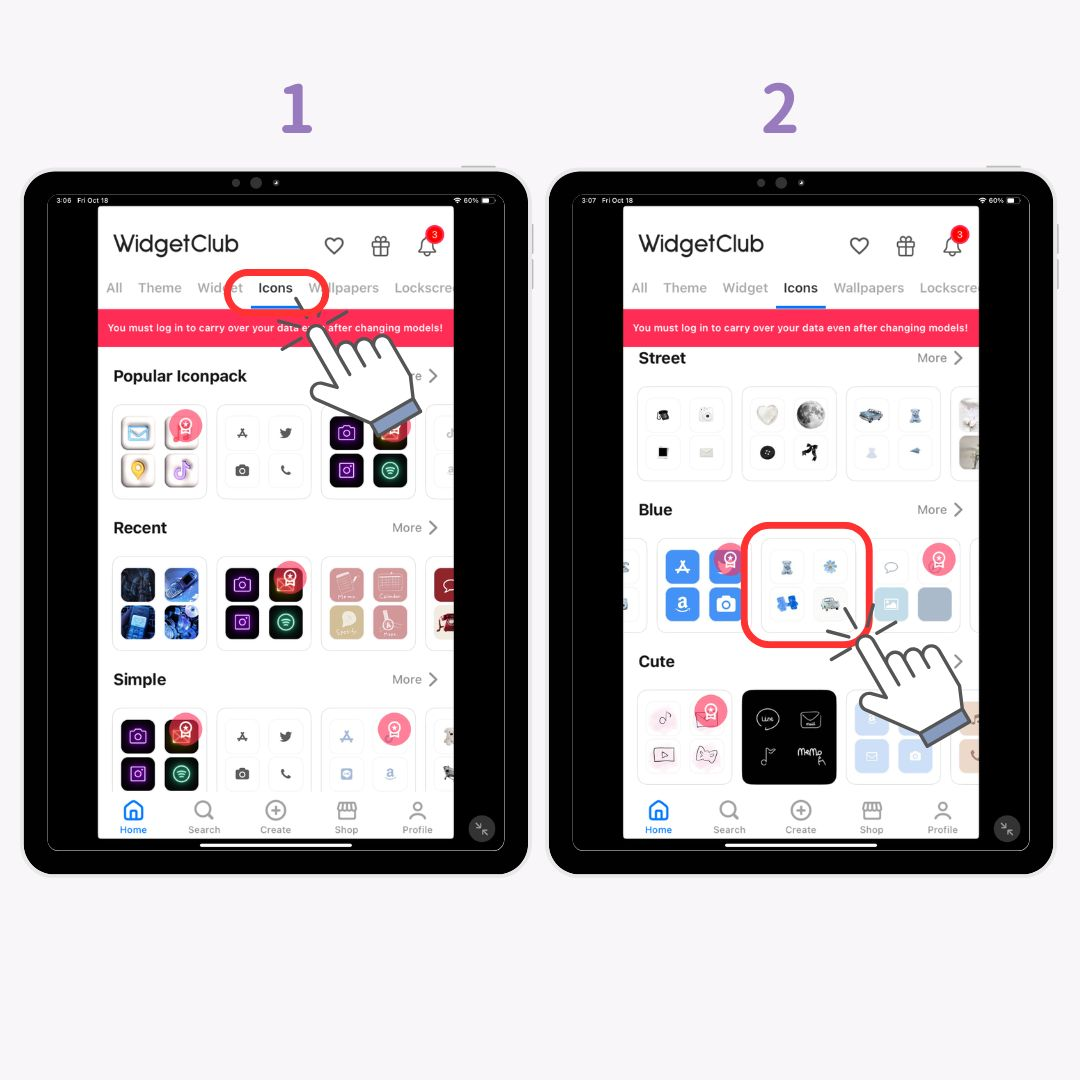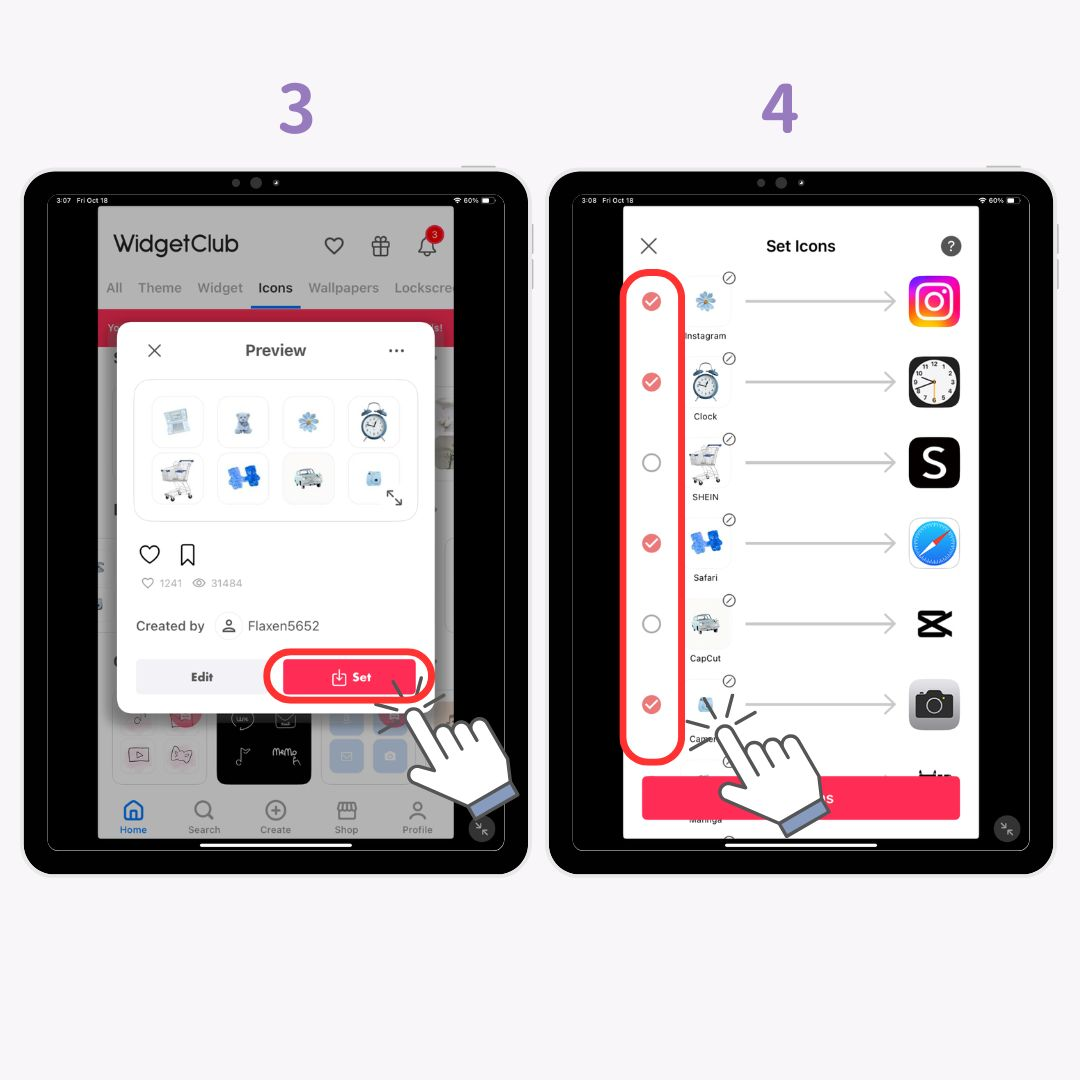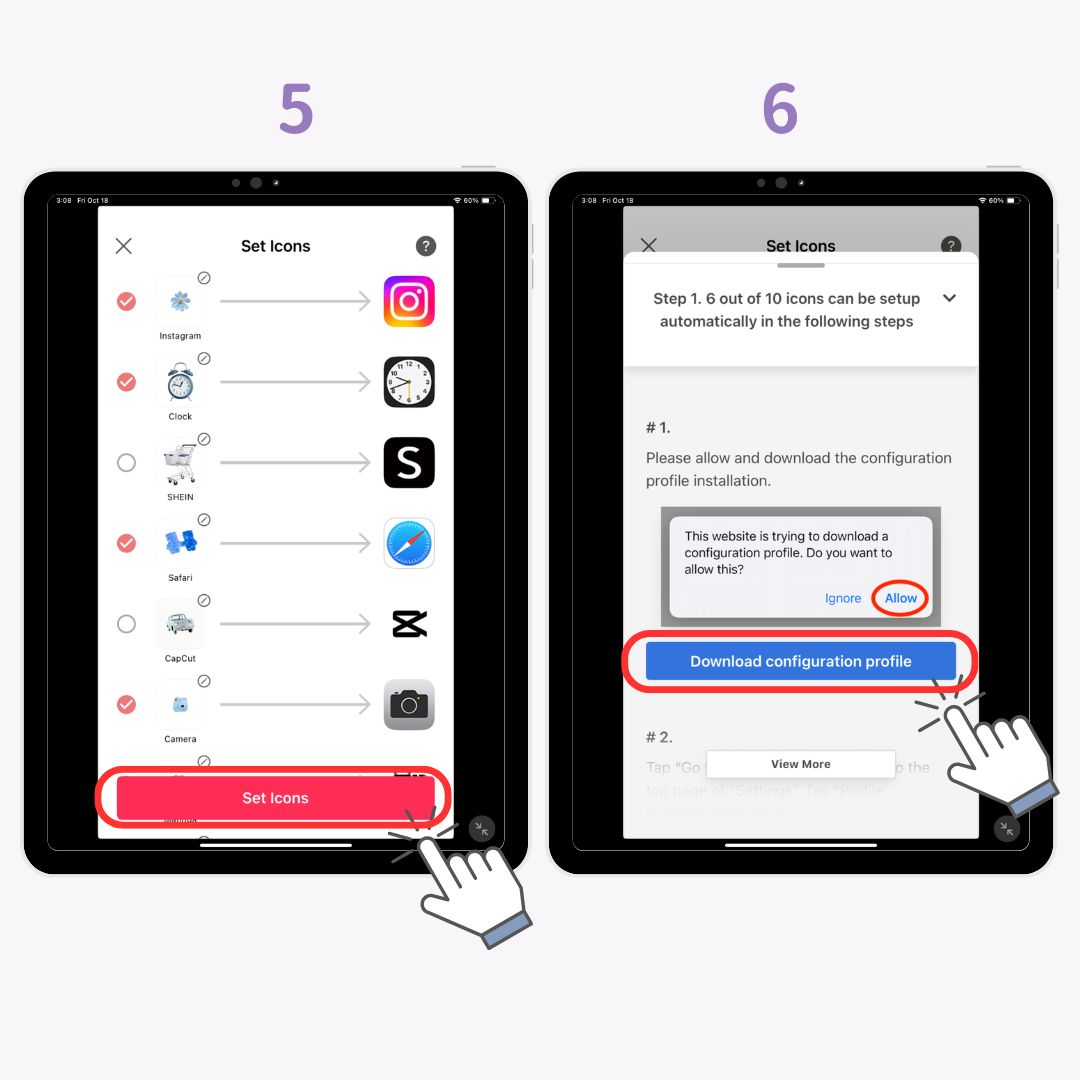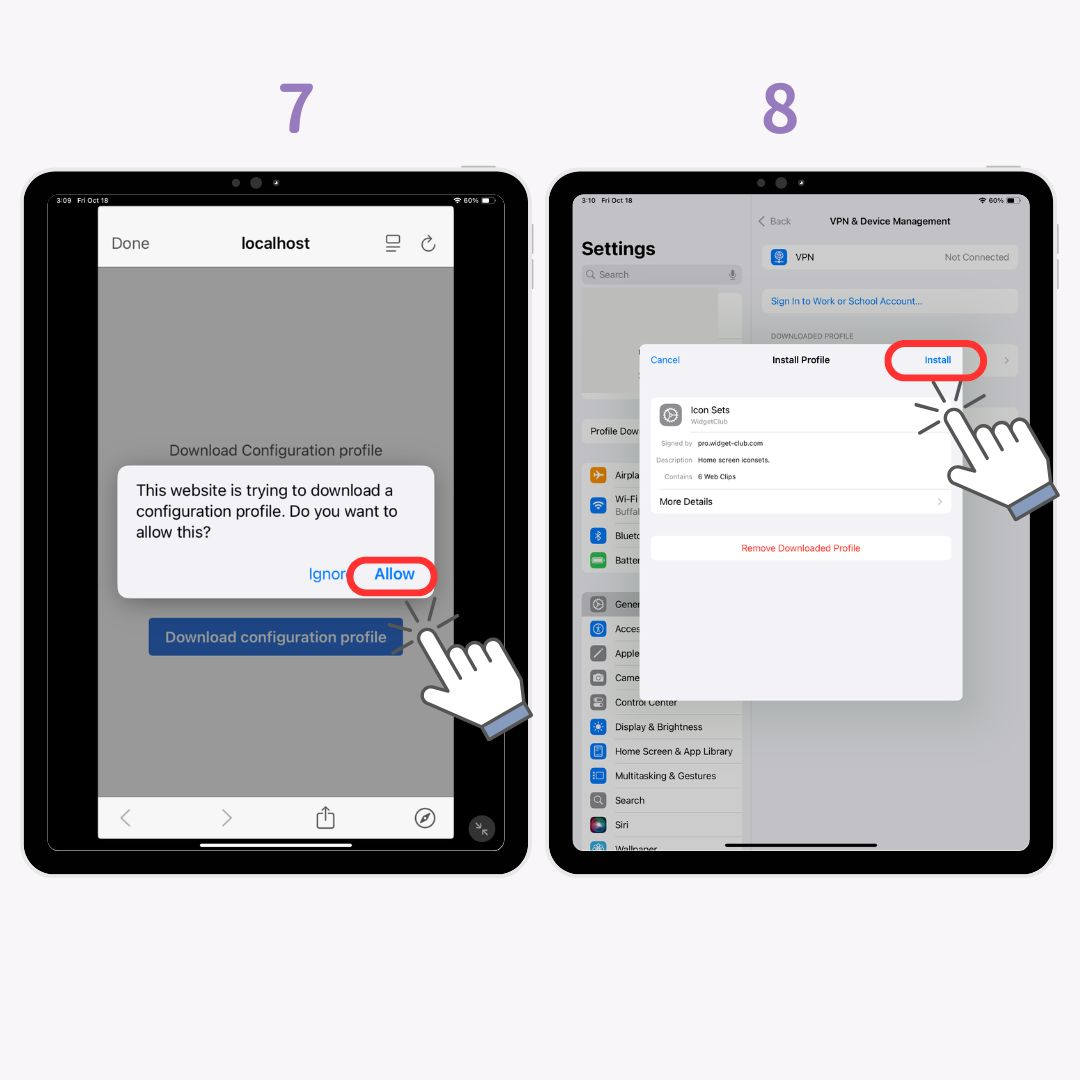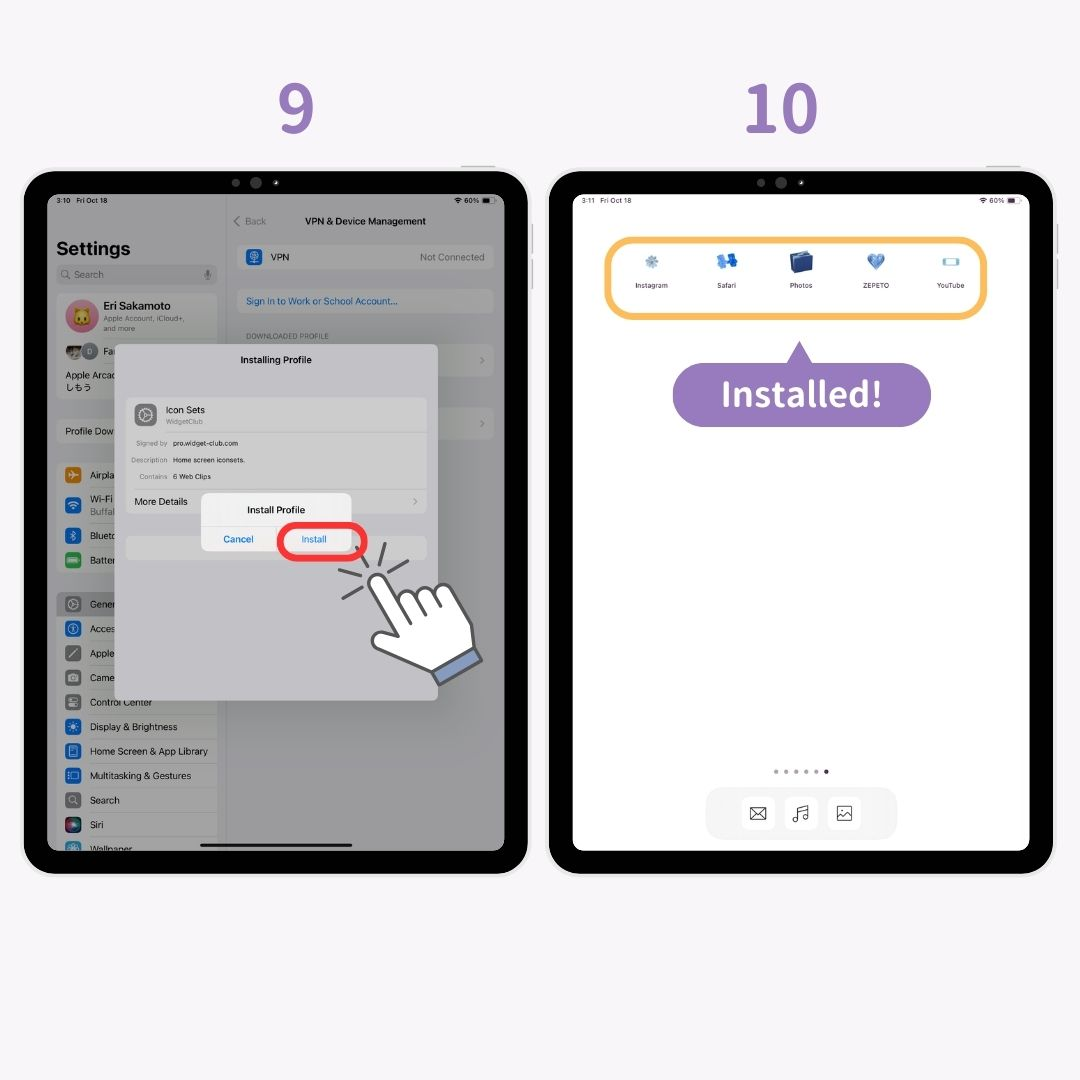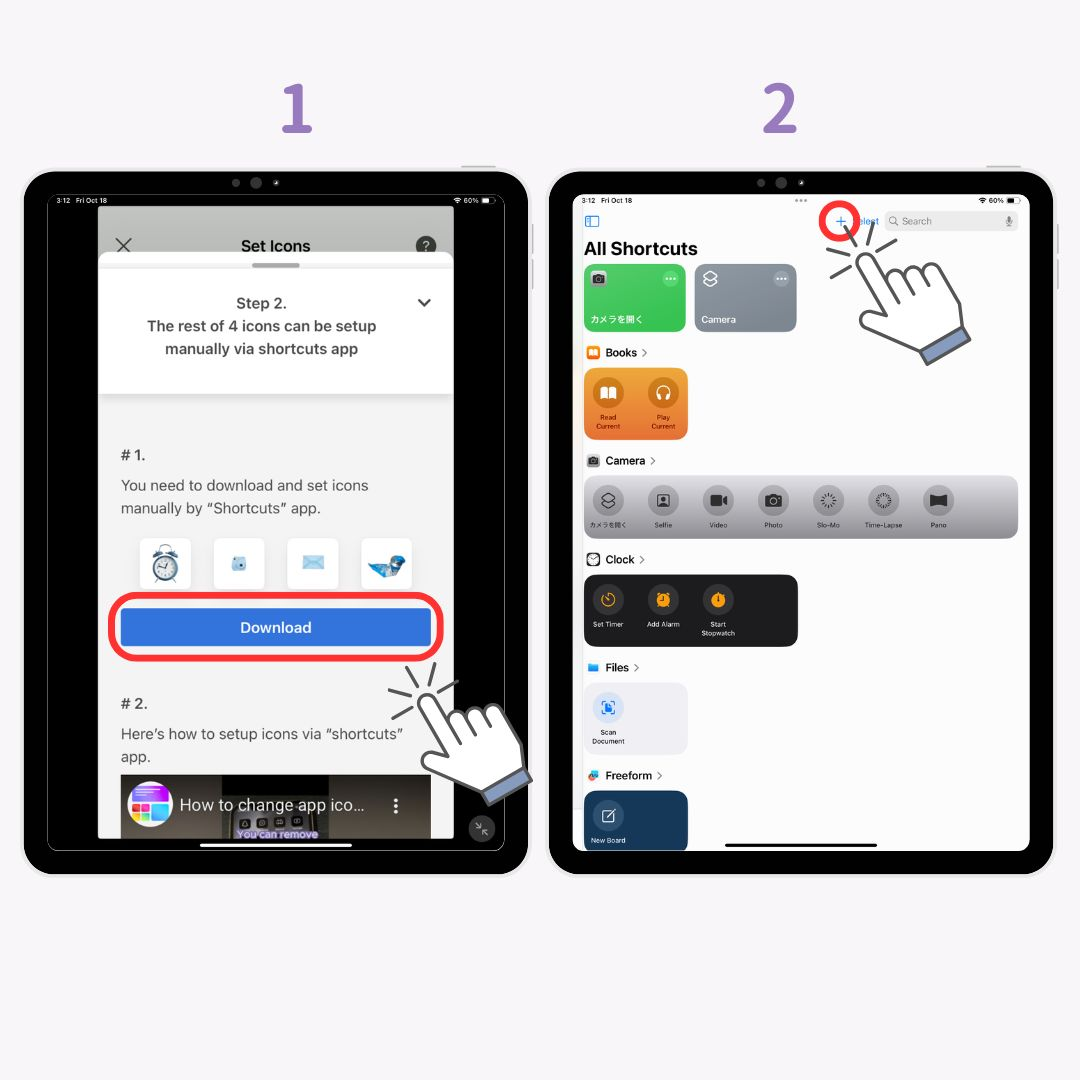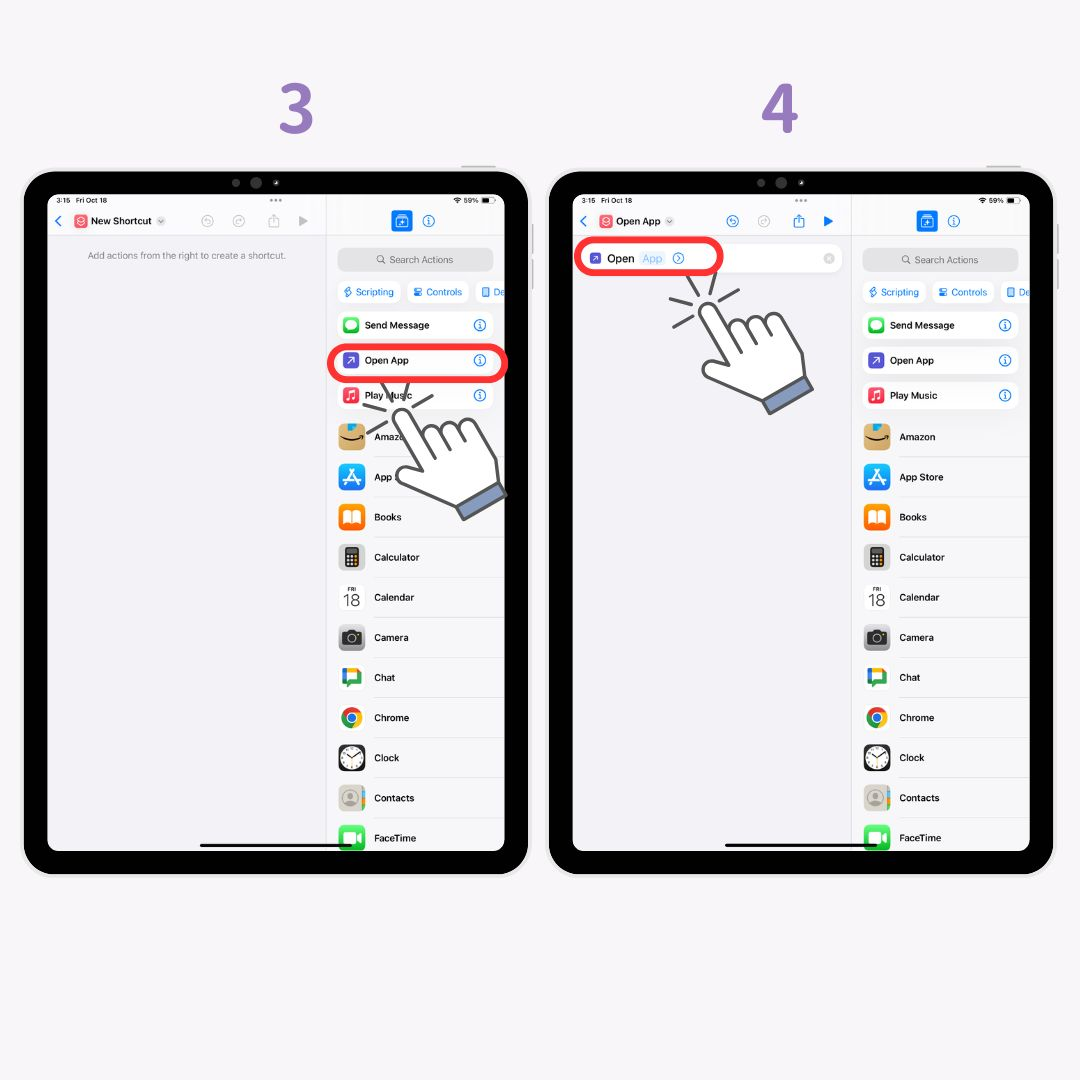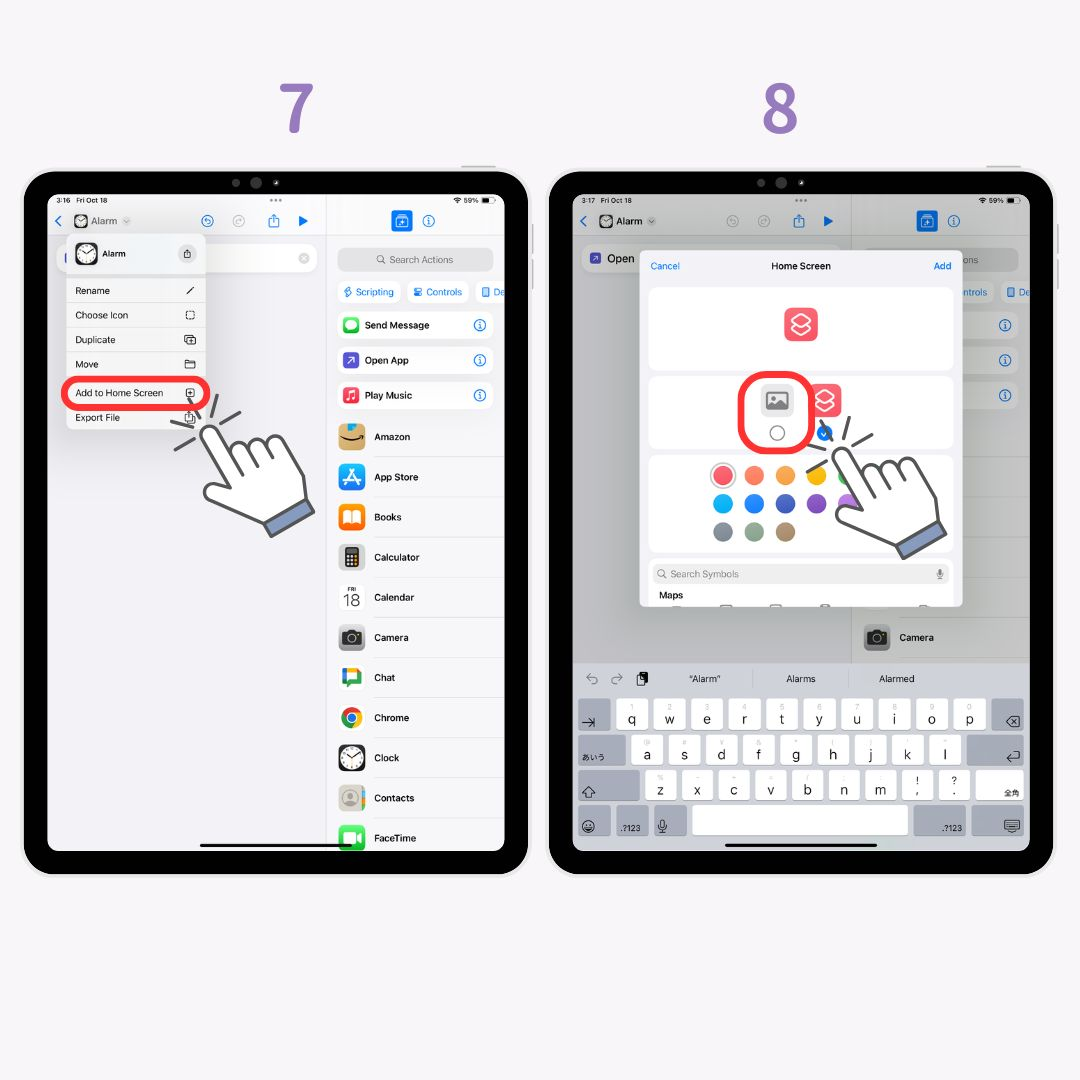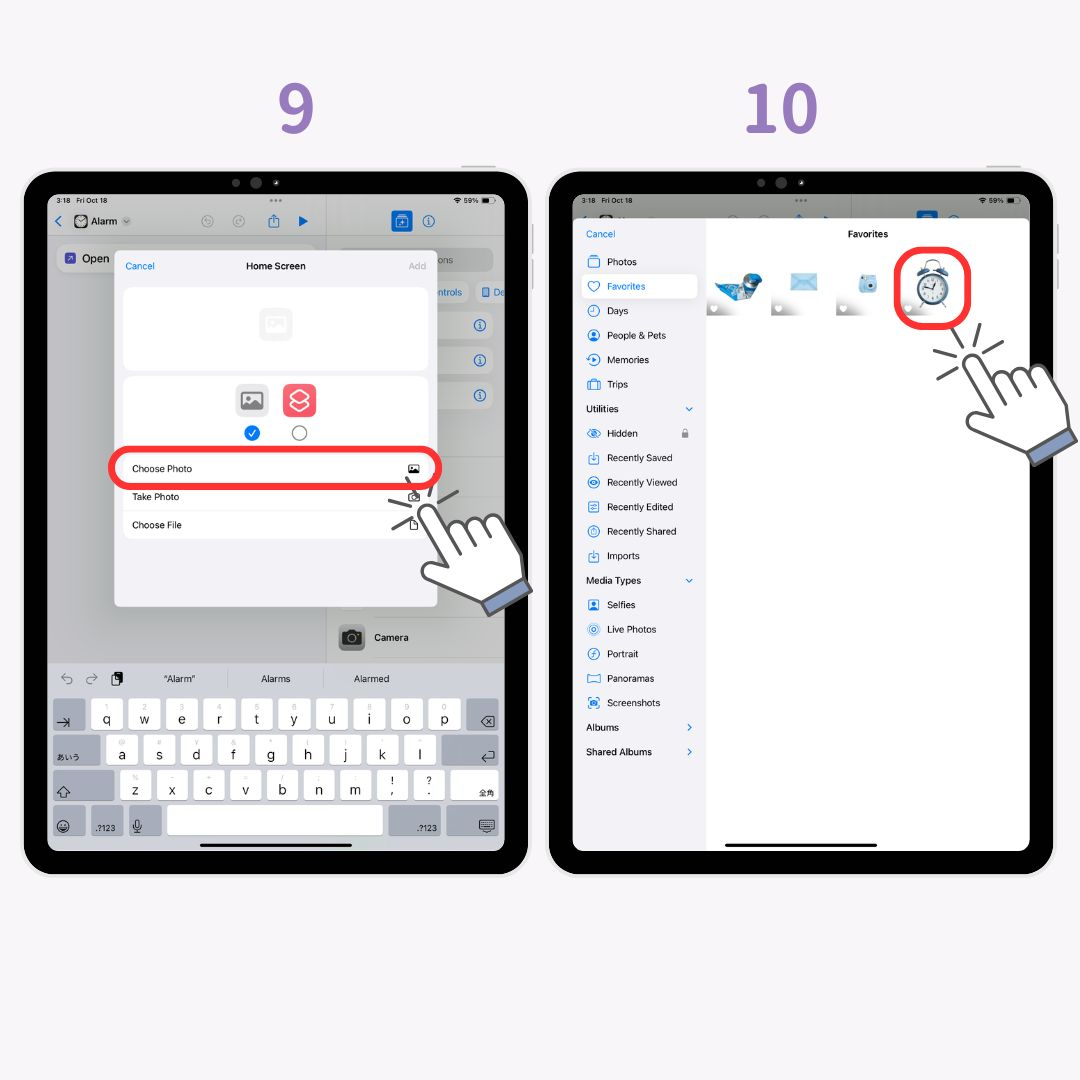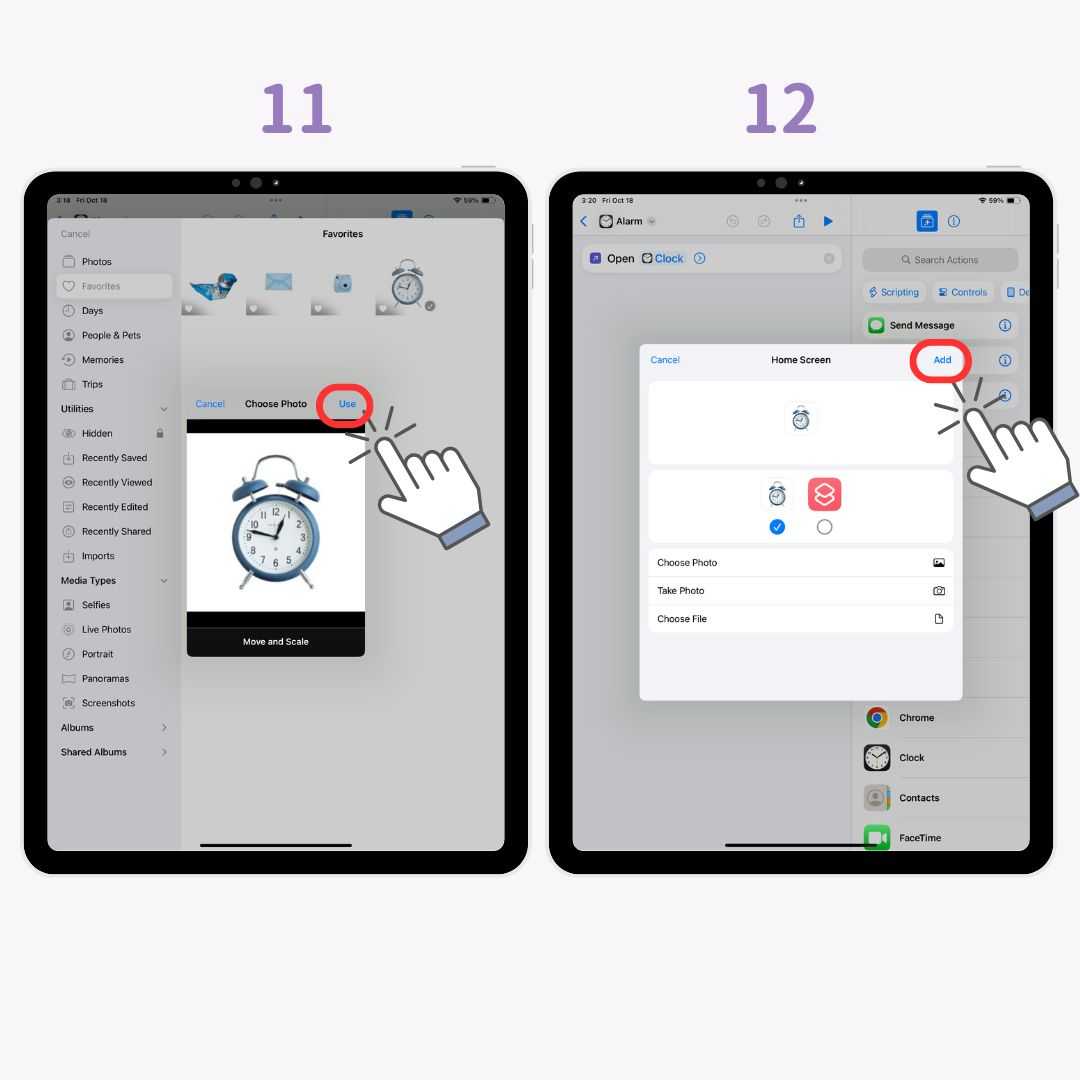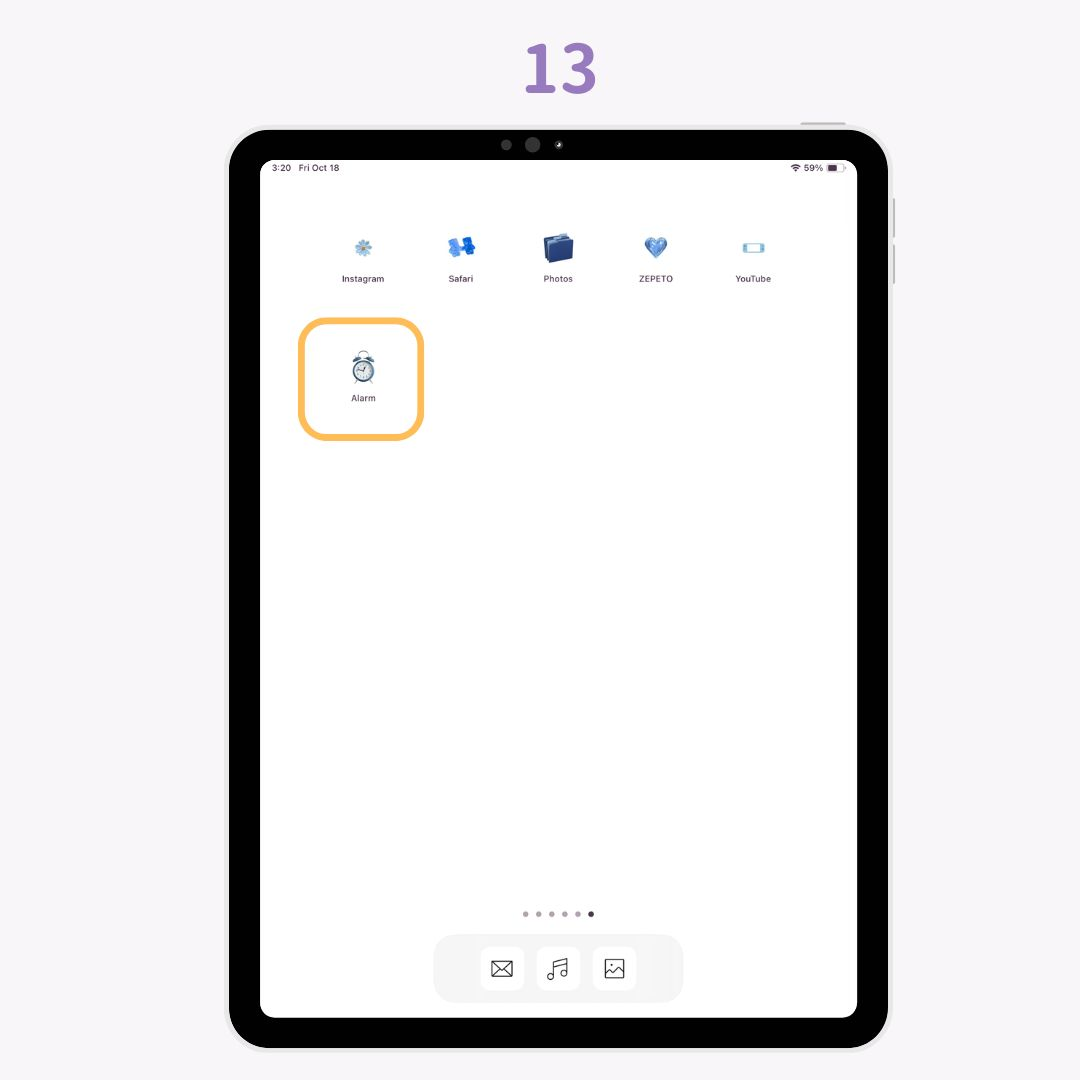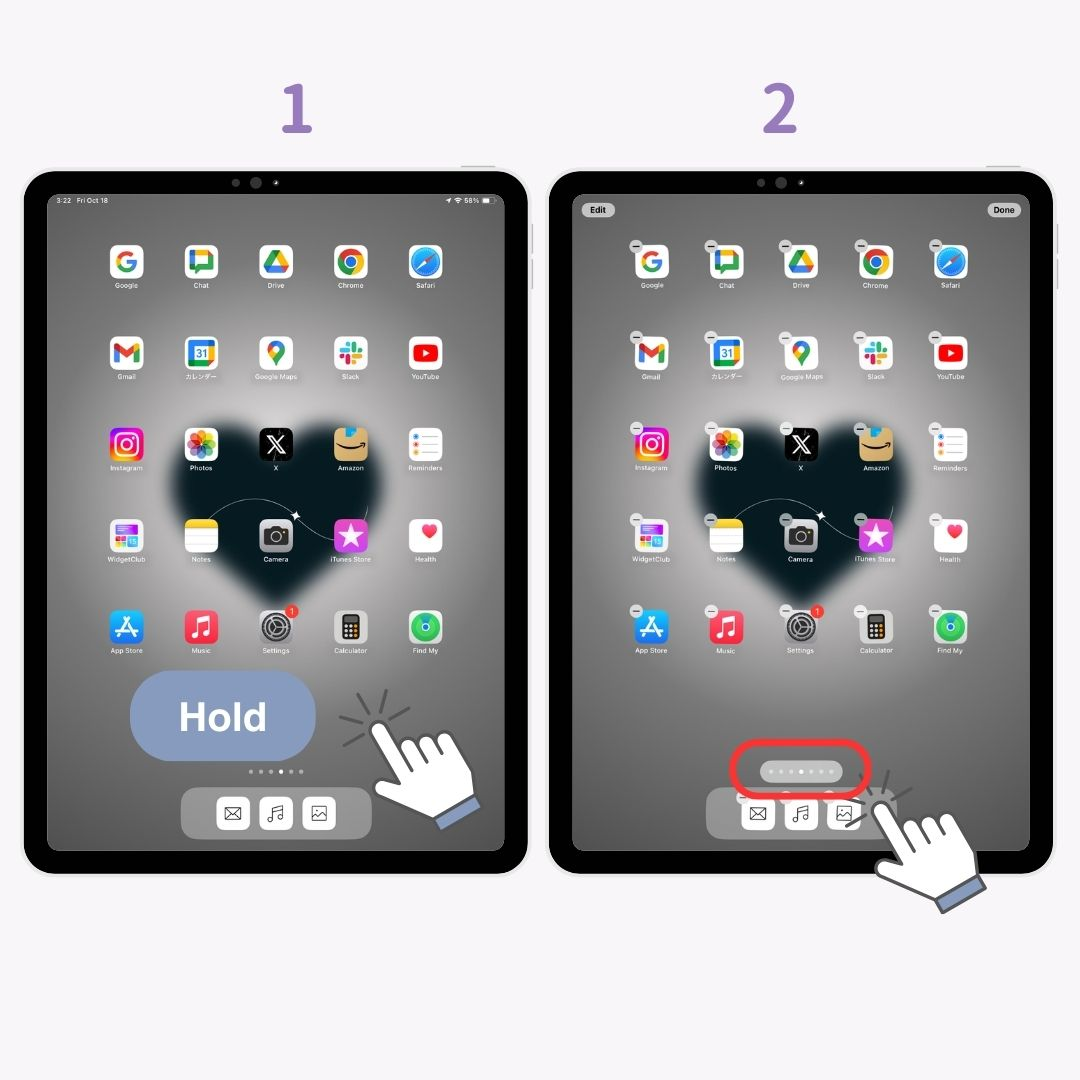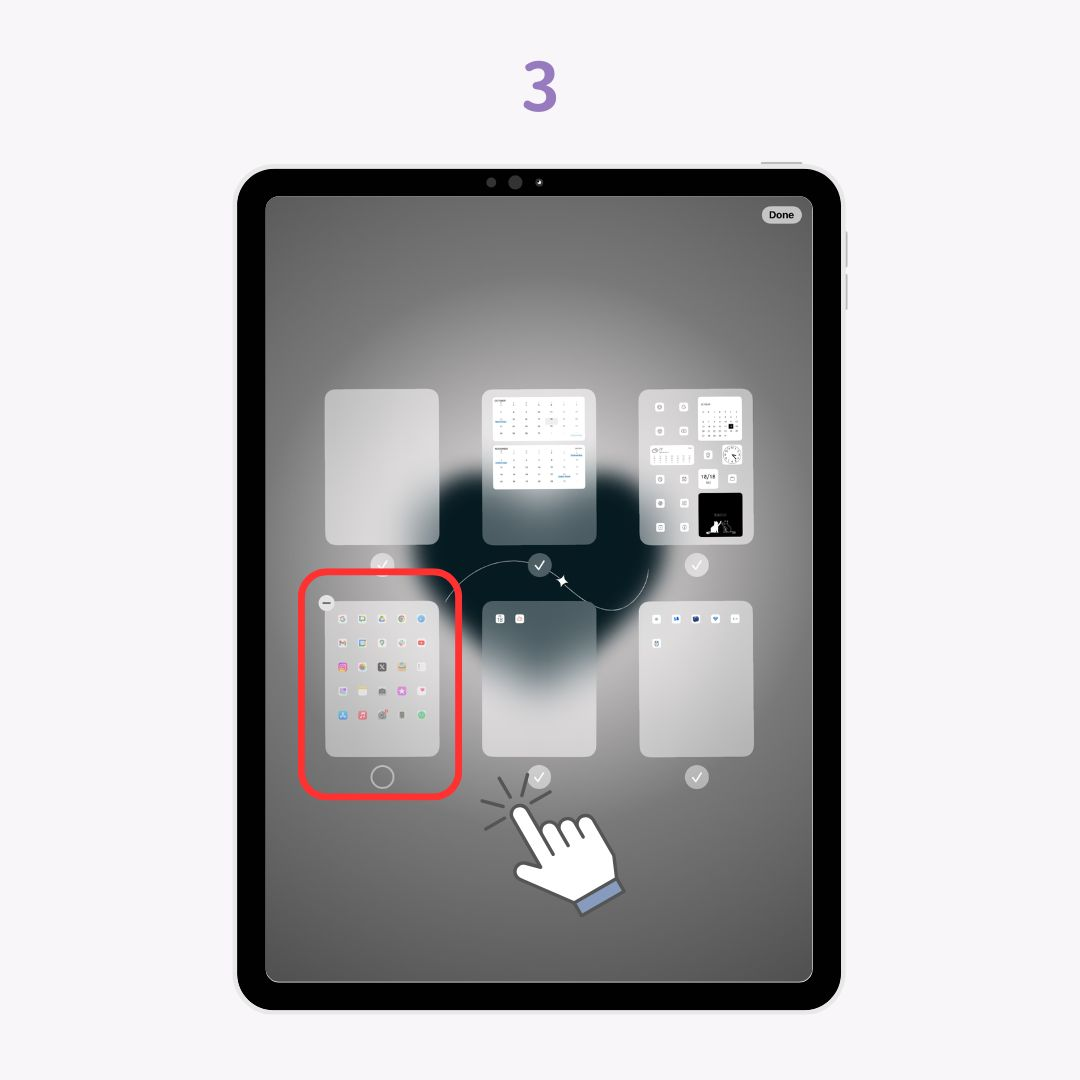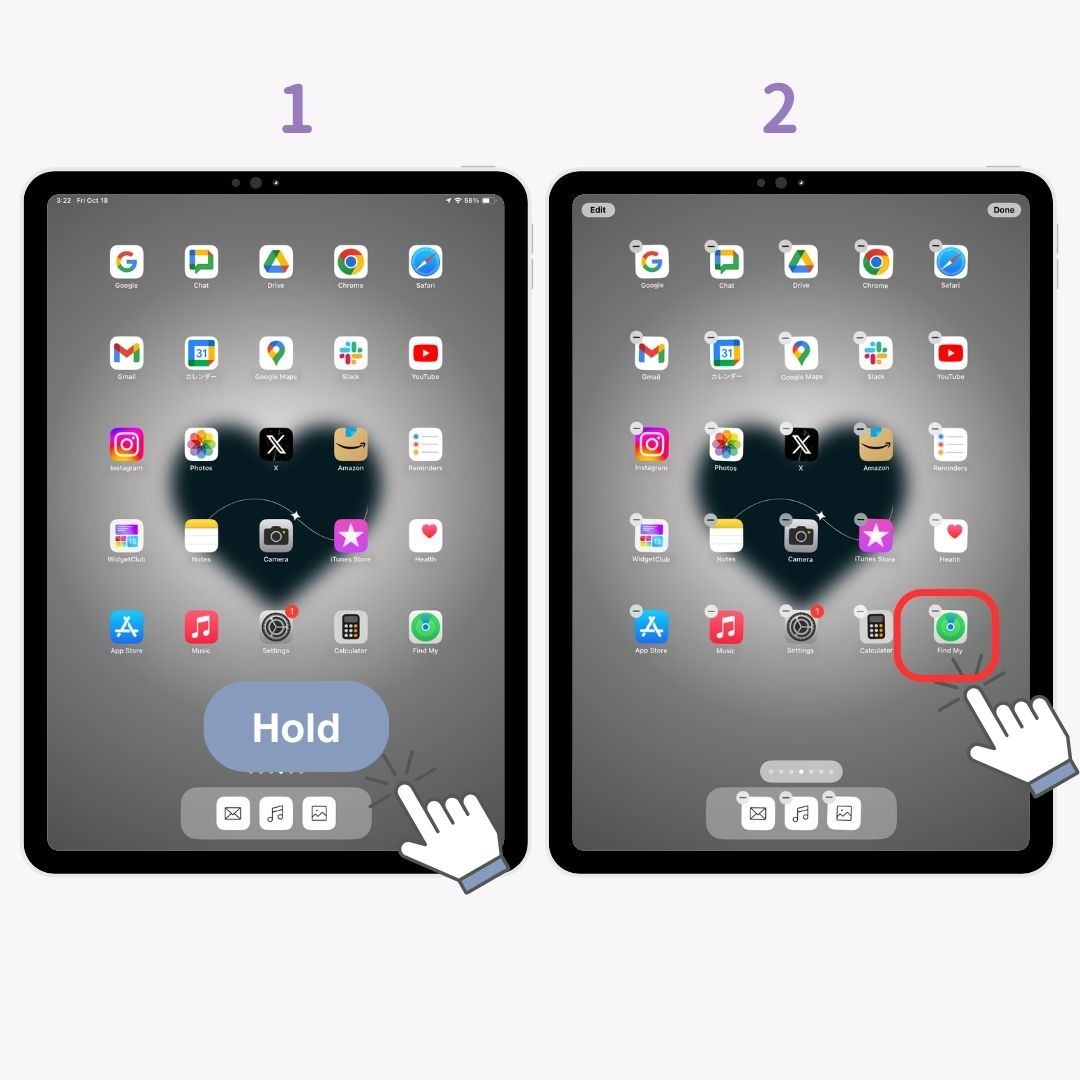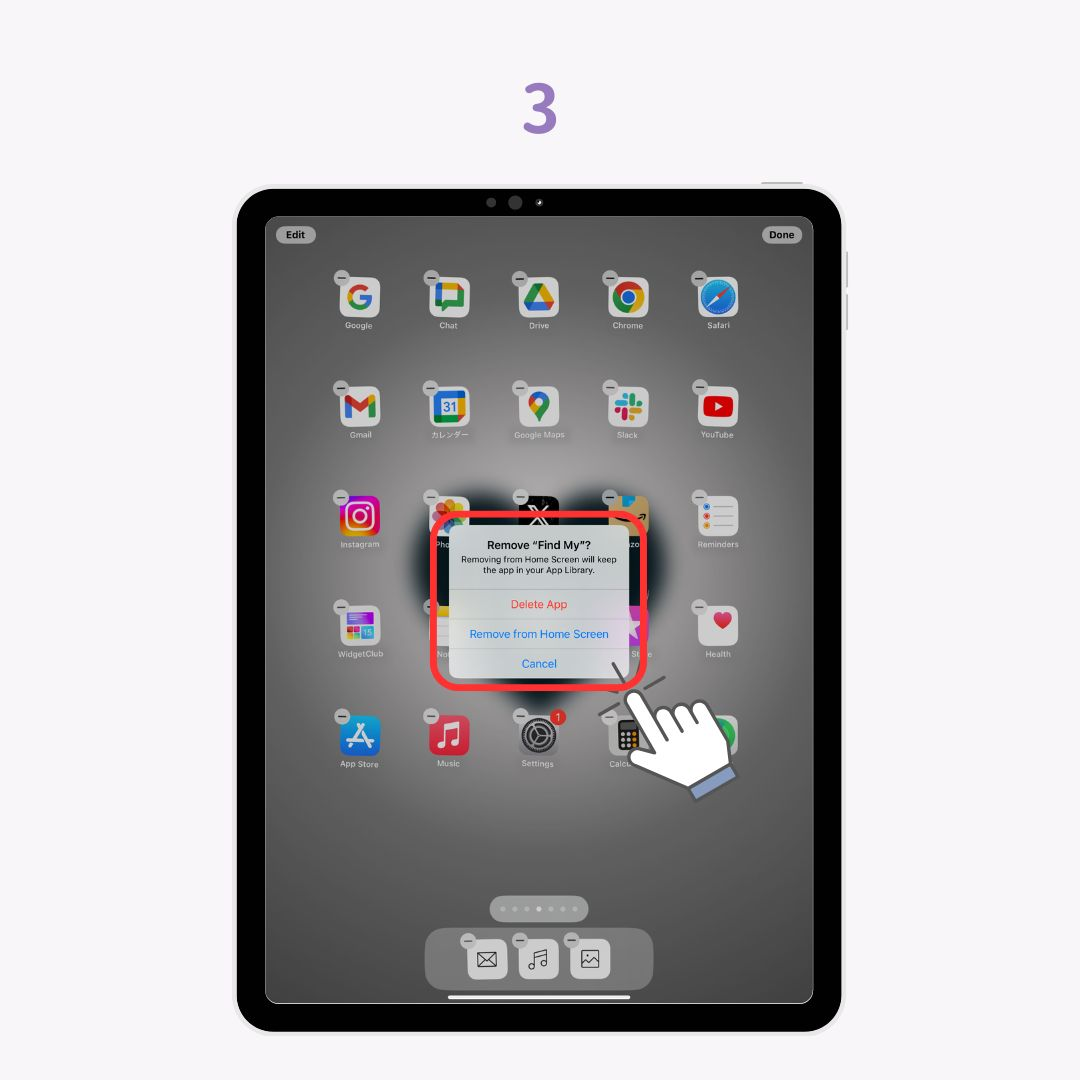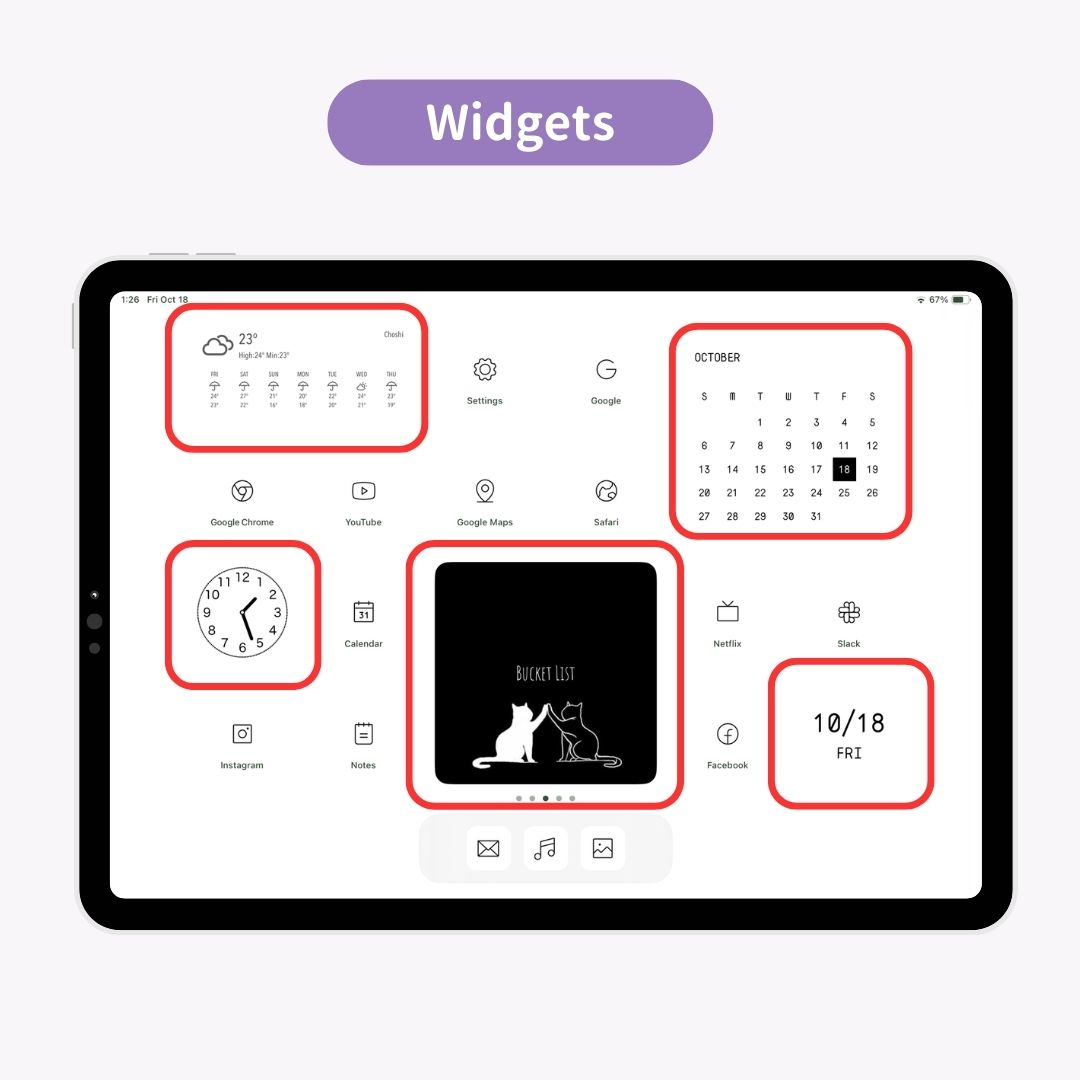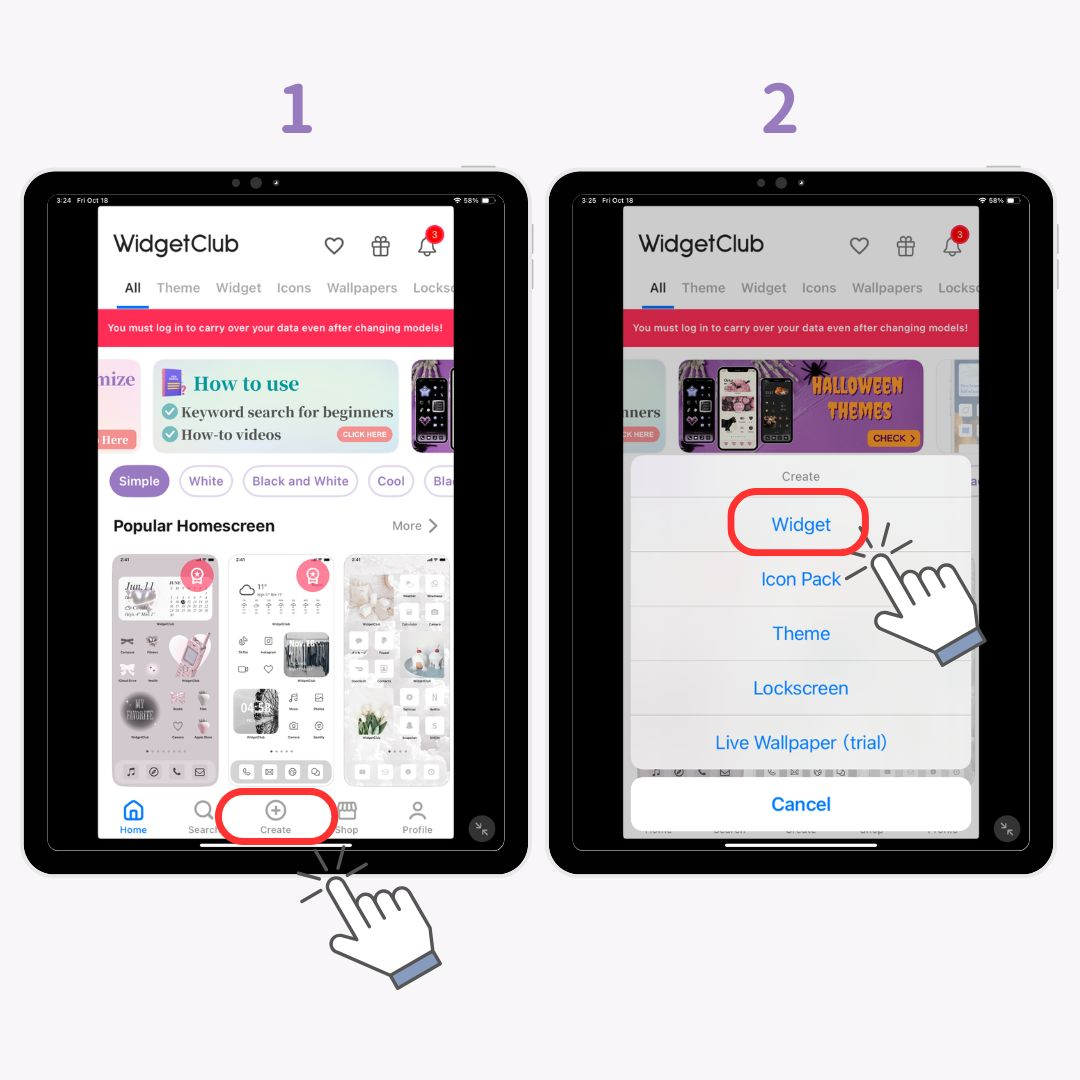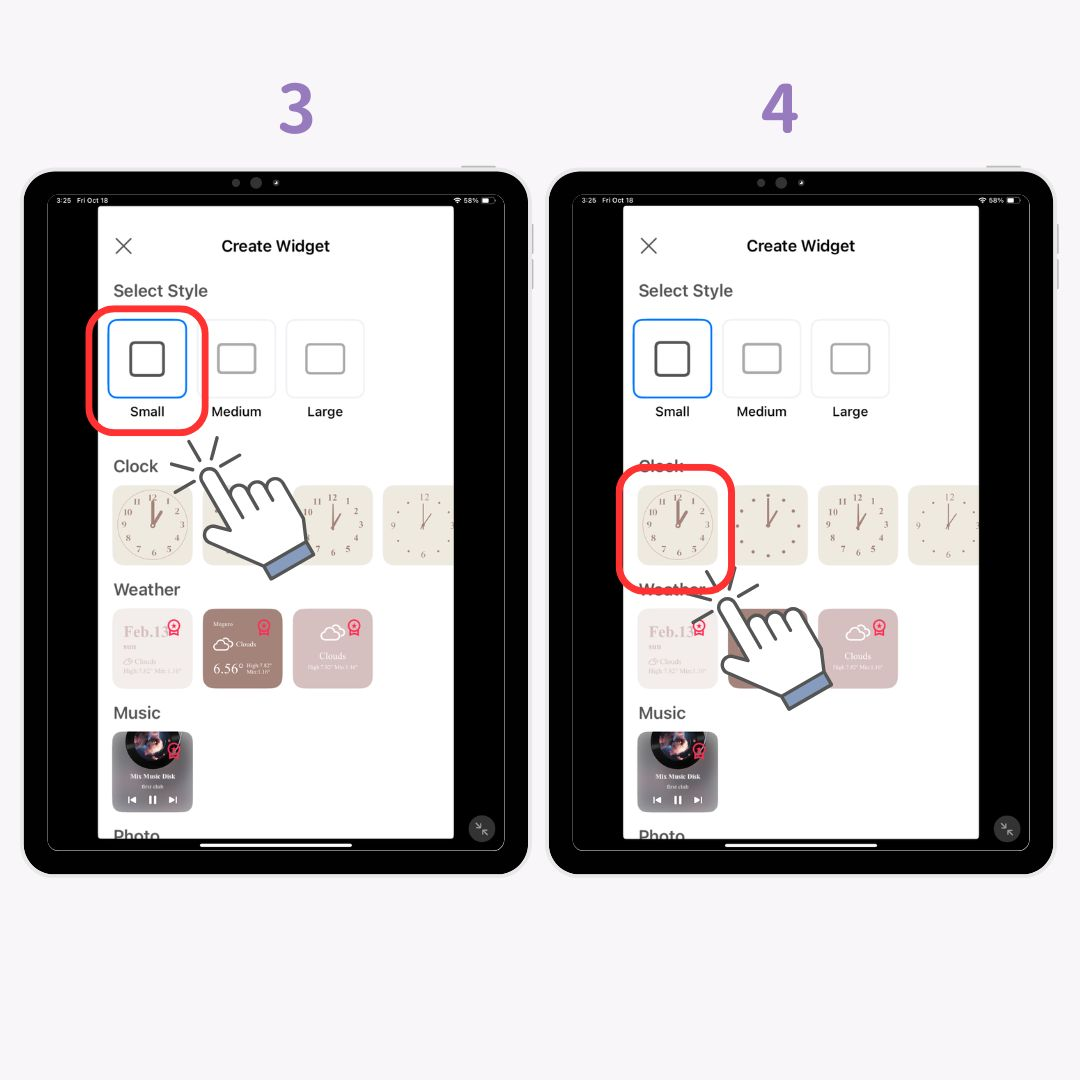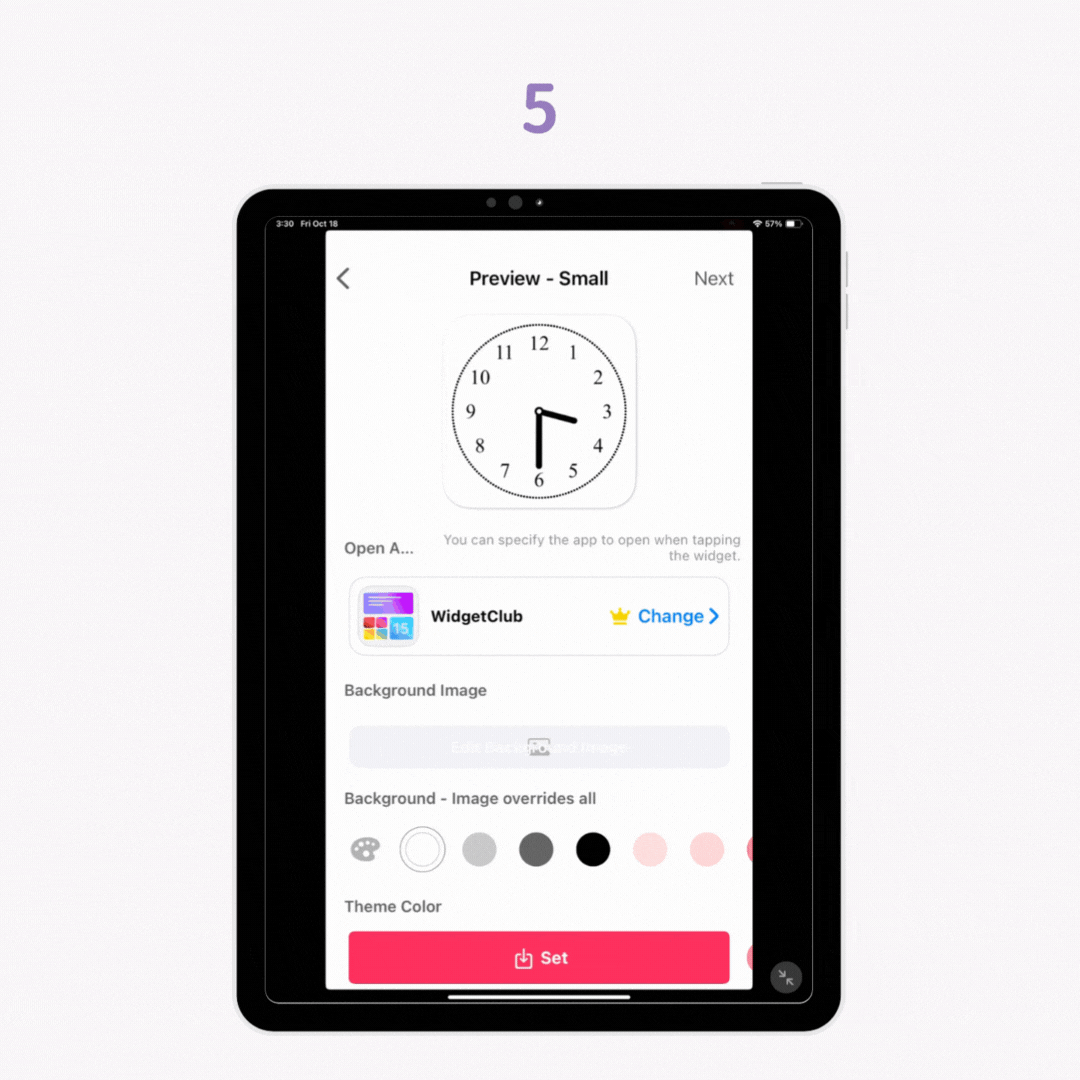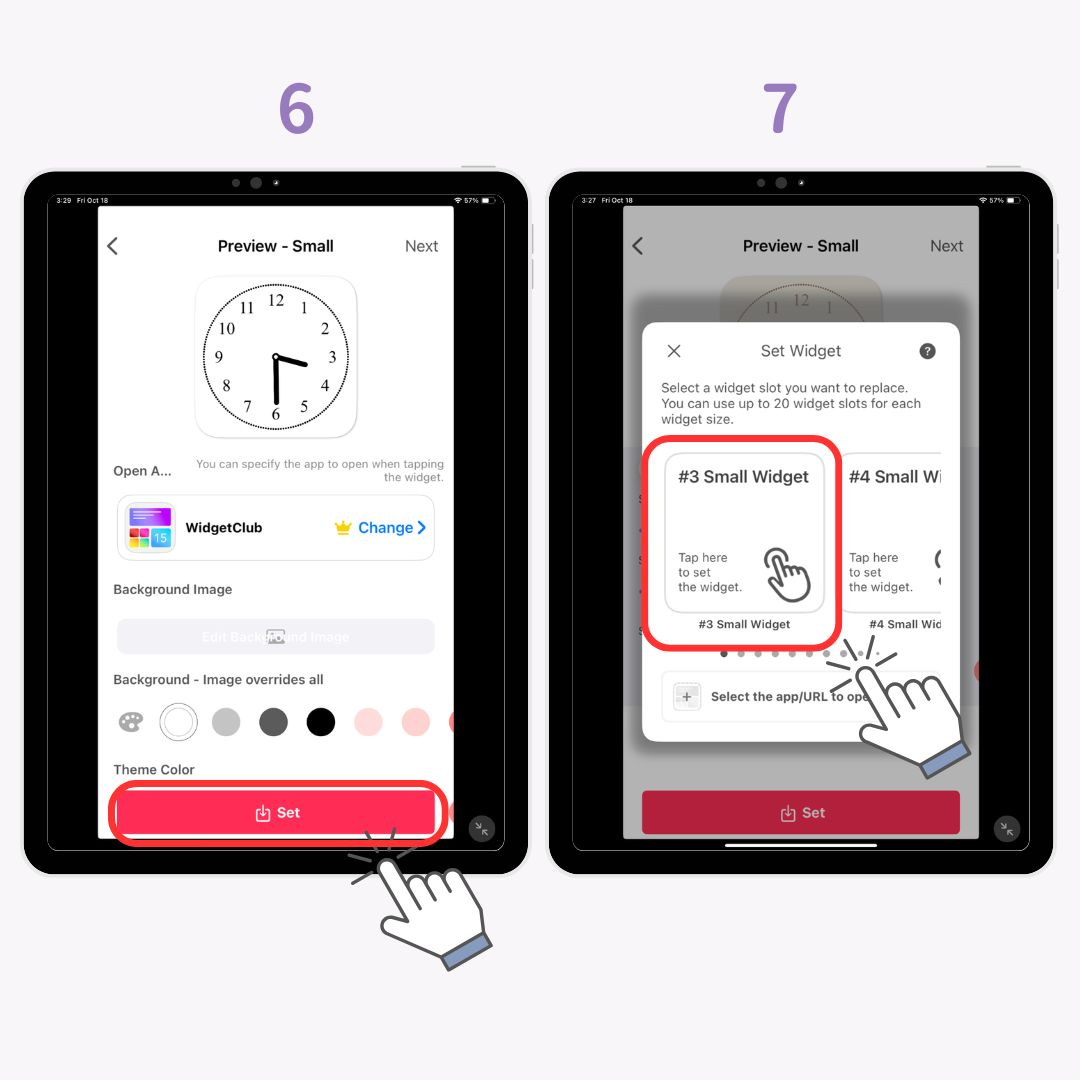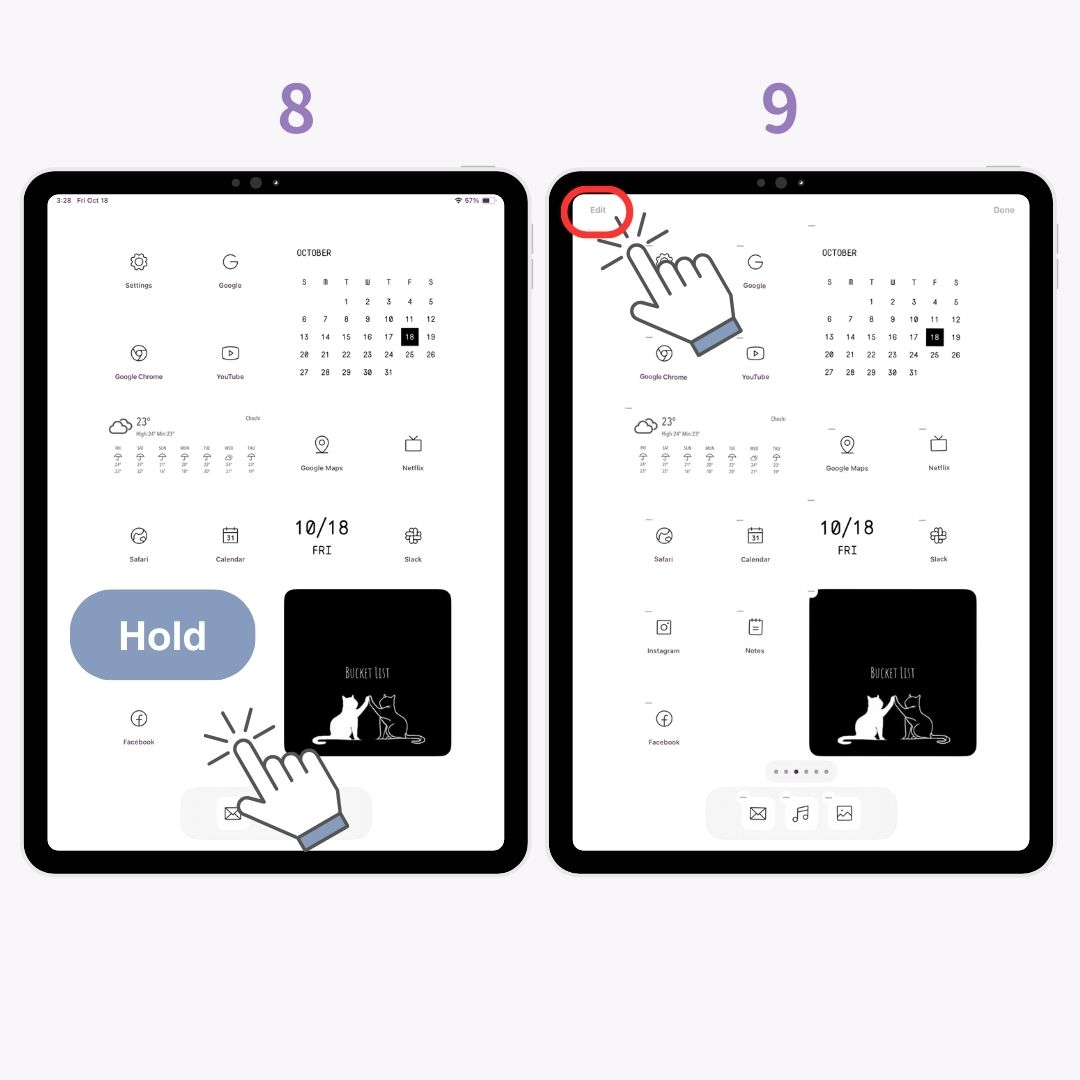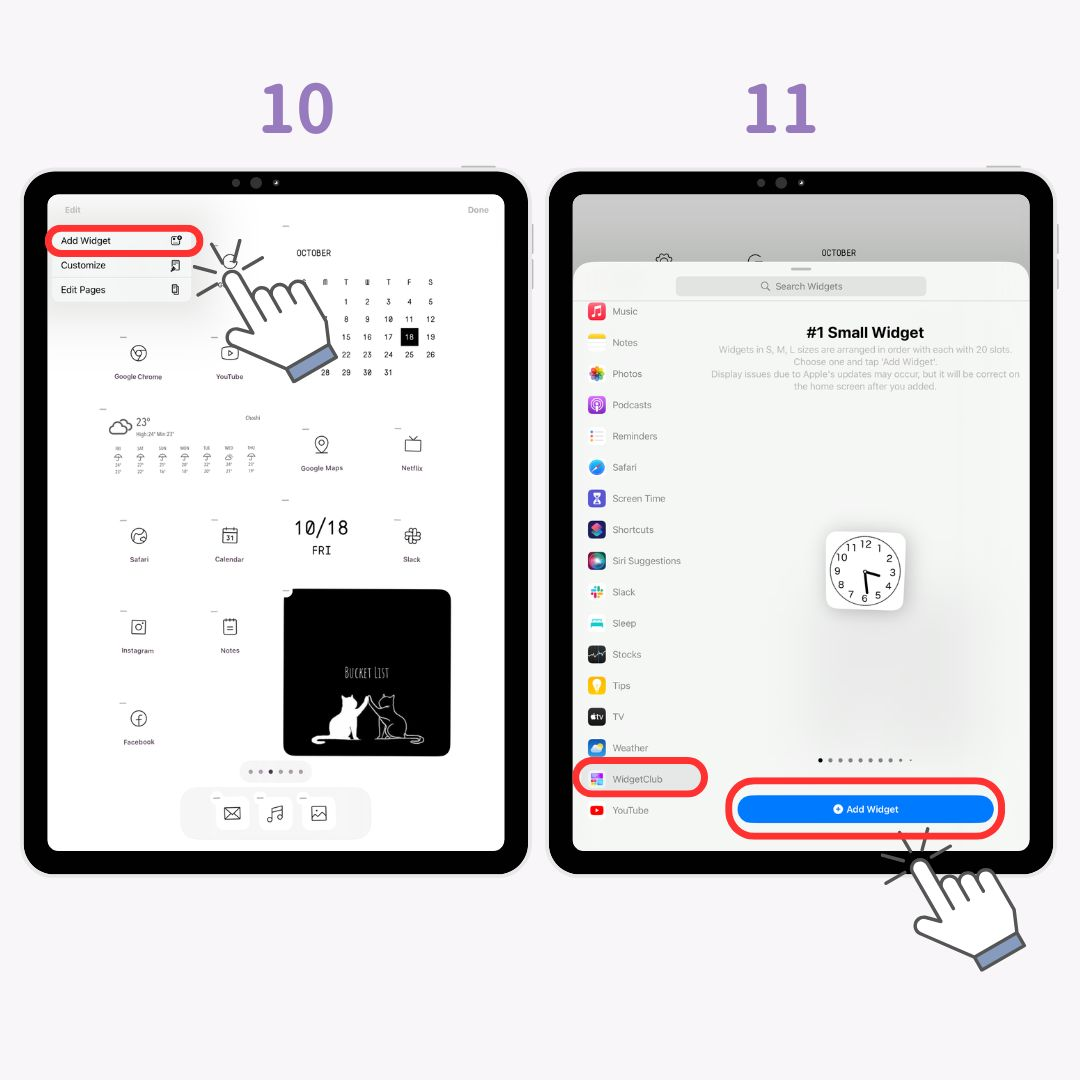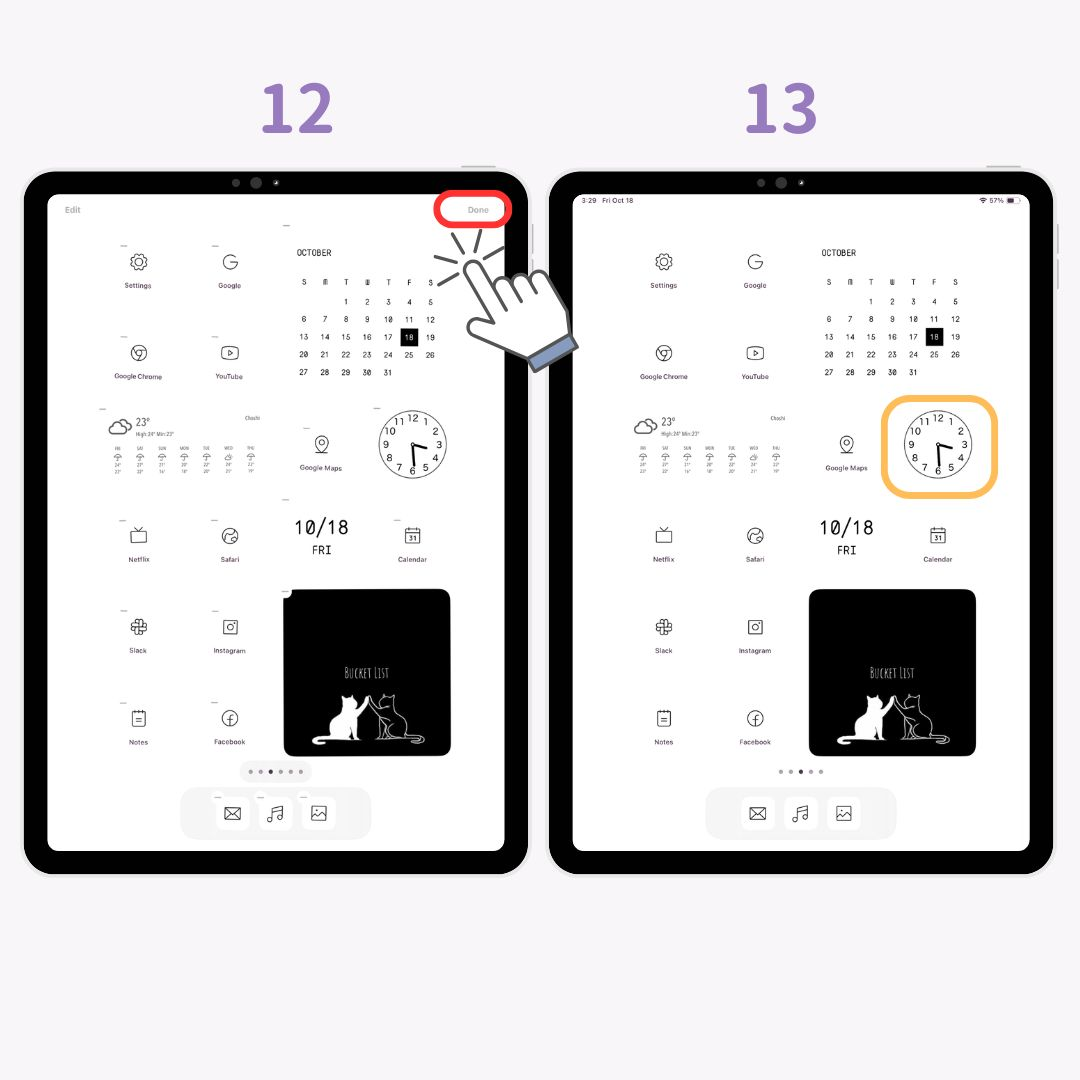אתה יכול להתאים אישית את מסך הבית של iPad כמו האייפון! אני אסביר שלב אחר שלב כיצד להגדיר ווידג'טיםוטפטים כדי לשנות את סמלי האפליקציה ולהסתיר את ה-App Dock, כך שגם מתחילים יוכלו לעקוב בקלות.
דוגמה להתאמה אישית של מסך הבית של iPad
לִפנֵי
לְאַחַר
נקודות מפתח להתאמה אישית מסוגננת
- התאם אישית אייקונים והשתמש ברקע באותה ערכת צבעים .
- הוסף ווידג'טים התואמים לנושא הרקע שלך או בעלי אווירה דומה.
- הסתר את ה-App Dock למראה נקי יותר.
אפליקציות שאתה צריך כדי להתאים אישית את ה-iPad שלך
כדי ליצור מסך בית מסוגנן, תזדקק לאפליקציות התומכות בפונקציונליות של ווידג'טים. במדריך זה, אני אשתמש באפליקציית ההתאמה האישית הפופולרית של מסך הבית WidgetClub .
WidgetClub היא אפליקציה חינמית המאפשרת לך להתאים אישית את מסך הבית שלך בסגנון. זה אפילו דורג במקום הראשון בעיצוב בחנות האפליקציות היפנית!
הכנה להתאמה אישית
- הורד את WidgetClub .
- עדכן את ה-iPad שלך לגרסה העדכנית ביותר של iOS.
כיצד לשנות סמלי אפליקציה למראה אופנתי
שינוי אייקוני אפליקציה היא אחת הדרכים המהירות ביותר ליצור מסך בית מגובש ומסוגנן! הנה מה שאתה צריך לדעת:
- כיצד לאסוף חומרי אייקון מסוגננים.
- כיצד להתאים אישית את סמלי האפליקציה ולהוסיף אותם למסך הבית שלך.
- כיצד להסתיר את הסמלים הישנים למראה נקי.
1. איסוף אייקונים מסוגננים
ראשית, תצטרך לאסוף סמלי אפליקציה מסוגננים . במקום לחפש באופן ידני באינטרנט, הכי קל להשיג את כולם בבת אחת באמצעות אפליקציית WidgetClub !
אתה יכול לבדוק סמלי אפליקציה גם על ידי מעקב אחר העמוד👇
לאחר מכן, אסביר כיצד לבחור ולהגדיר את הסמלים שלך.
2-א. הגדרת סמלי אפליקציה ב-WidgetClub
- פתח את אפליקציית WidgetClub והקש על " סמלים".
- בחר את הסמל המועדף עליך.
- הקש על כפתור " הגדר" .
- במסך הגדרות הסמל, קשר את האפליקציה לסמל שנבחר.
- לאחר הקישור, הקש על " הגדר סמלים" .
- הקש על " הורד פרופיל תצורה ".
- הקש על " אפשר ".
- הקש על " התקן ".
- הקש שוב על " התקן ".
- לאחר ההתקנה, הסמלים יופיעו במסך הבית שלך!
2-ב. כיצד להשתמש באפליקציית קיצורי הדרך עבור אייקונים
עבור סמלים מסוימים, תצטרך להשתמש באפליקציית קיצורי הדרך כדי להגדיר אותם.
- בחזרה ל-WidgetClub, הורד את תמונות סמל האפליקציה .
- פתח את אפליקציית קיצורי הדרך והקש על כפתור "+" .
- הקש על " פתח אפליקציה ".
- הקש על " אפליקציה " בטקסט הכחול .
- בחר את האפליקציה שברצונך לקשר.
- הקש על החץ למטה ועל " שנה שם" כדי לשנות את שמו.
- הקש על החץ למטה ועל " הוסף למסך הבית ".
- בחר את " סמל תמונה ".
- הקש על " בחר תמונה ".
- בחר את תמונת הסמל .
- הקש על " השתמש ".
- הקש על " הוסף ".
- הסמל נוסף כעת למסך הבית שלך! חזור על תהליך זה עבור סמלים אחרים שאתה רוצה להתאים אישית!
הערה: סמל האפליקציה שהשתנה הוא בדיוק כמו סימניה , ואם תמחק או תסיר את ההתקנה של האפליקציה המקורית, האפליקציה לא תופעל יותר! אתה יכול לבדוק את סמלי האפליקציה המסוגננים שניתן להגדיר ב-WidgetClub למטה.
3-א. כיצד להסתיר את כל המסך
אתה יכול להסתיר סמלי אפליקציה מקוריים כדי לשמור על מסך הבית שלך מסודר:
- החזק את מסך הבית לחוץ עד שהסמלים מתנועעים.
- הקש על סרגל "..." למטה.
- בטל את הסימון של הדף שברצונך להסתיר. (אני ממליץ פשוט להסתיר את מסך הבית למקרה שתרצה להחזיר אותו!)
3-ב. כיצד להסתיר אייקונים אחד אחד
- לחץ לחיצה ארוכה על מסך הבית.
- הקש על כפתור "-" .
- בחר " הסר ממסך הבית ".
כיצד להגדיר ווידג'טים באייפד
מה הם ווידג'טים?
ווידג'טים הם תכונות שהוצגו ב-iOS 14 ואילך המאפשרות לך להציג מידע כמו מזג אוויר, לוח שנה או תמונות ישירות על מסך הבית מבלי לפתוח את האפליקציה. הם נהדרים כדי להפוך את הלימודים או העבודה על האייפד שלך ליעילים יותר.
כיצד להגדיר ווידג'טים מסוגננים
אני אסביר עם iOS18, אז אנא הקפד לעדכן!
- פתח את אפליקציית WidgetClub והקש על כפתור "+".
- הקש על " יישומון ".
- בחר את הגודל מתוך ווידג'טים קטנים, בינוניים או גדולים.
- בחר את הווידג'ט שברצונך ליצור.
- התאם אישית את הרקע , הגופןוהצבע כך שיתאימו לסגנון שלך.
- הקש על " הגדר" כדי להחיל את הווידג'ט.
- בחר את הלהבה של הווידג'ט.
- החזק את מסך הבית לחוץ .
- הקש על ערוך בפינה השמאלית העליונה.
- הקש על " הוסף ווידג'ט".
- הקש על " WidgetClub" ועל " הוסף ווידג'ט".
- הקש על " סיום ".
- נַעֲשָׂה!
כיצד לבחור טפט מסוגנן
להשלמת המראה, אל תשכחו להגדיר טפט מסוגנן! אתה יכול להשתמש באפליקציות טפטים ייעודיות או להוריד תמונות באיכות גבוהה מאתרי טפטים כדי למנוע פיקסלים.
מאמרים קשורים